A GPG (Gnu Privacy Guard) az Open PGP (Pretty Good Privacy) aszimmetrikus titkosítási protokoll nyílt forráskódú megvalósítása. Generál egy kulcs nyilvános és privát kulcsot a fájlok titkosításához és visszafejtéséhez. A nyilvános kulcsokat általában a fájlok titkosításához használják, és nem tudják visszafejteni. Másrészt a privát kulcsok csak titkosított fájlokat tudnak visszafejteni. A titkos kulcsokat szimmetrikus titkosítással is titkosítják, hogy biztonságban legyenek.
Használat
Ha Ön Kali vagy Parrot Security OS felhasználó, akkor a „gpg” valószínűleg előre telepítve lesz. Ha más disztrót használ, akkor gépeléssel telepítheti
[e-mail védett]: ~ $ sudo apt-get update && sudo apt-get upgrade -y[e-mail védett]: ~ $ sudo apt-get install gpg -y
Most generáljon egy kulcspárt
[e-mail védett]: ~ $ sudo su[e-mail védett]: ~ $ gpg --full-gen-key
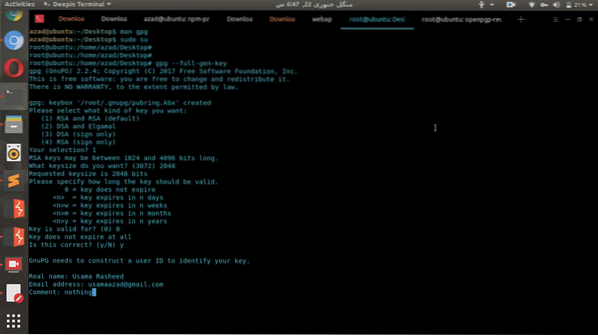
Megkéri, hogy válassza ki a kulcs típusát, és bármit kiválaszthat. Ezután megkéri, hogy adja meg a méretet, minél hosszabb méretet ad meg, annál hosszabb ideig tart a kulcsok előállítása, de a létrehozott kulcsok biztonságosabbak lesznek, mint mások. A megjegyzésekben megadhatja kulcsainak lejárati idejét és leírásukat is.
Ezen felszólítások után jelszót kér. Ezt a jelszót fogja használni a személyes kulcsok szimmetrikus titkosítással történő titkosításához, így még akkor is, ha ellopják a magánkulcsait, egyetlen test sem használhatja őket a fájlok visszafejtésére.
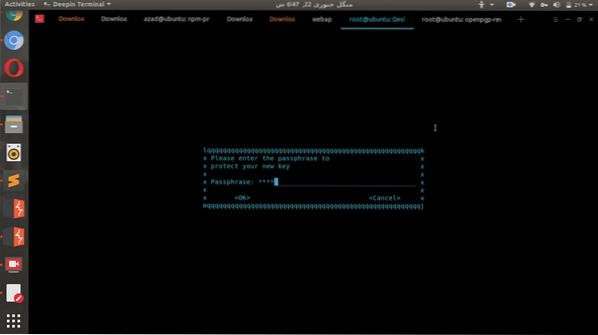
Megkéri, hogy írja be újra a jelszót, majd az enter megnyomása után eltart egy ideig, amíg létrejön a kulcspár.
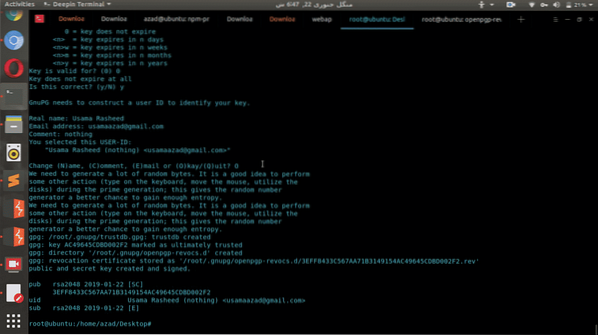
Titkosítás
Most létrejön a nyilvános és a privát kulcspár, és ezt felhasználhatja a fájlok titkosításához és visszafejtéséhez. Hozunk létre egy tesztfájlt a gpg használatával történő titkosításhoz és visszafejtéshez.
[e-mail védett]: ~ # mkdir gpgroot @ felhasználó: ~ / gpg # cd gpg /
root @ user: ~ / gpg # nano titok.txt
Most írjon be bármit a szövegfájlba
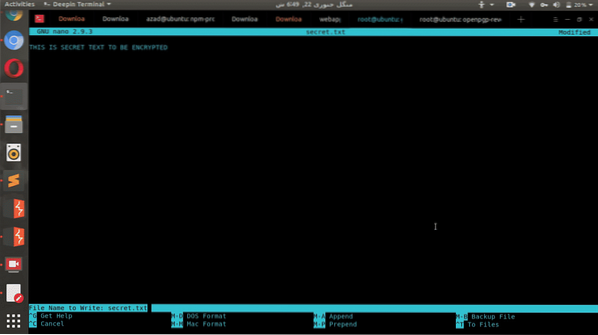
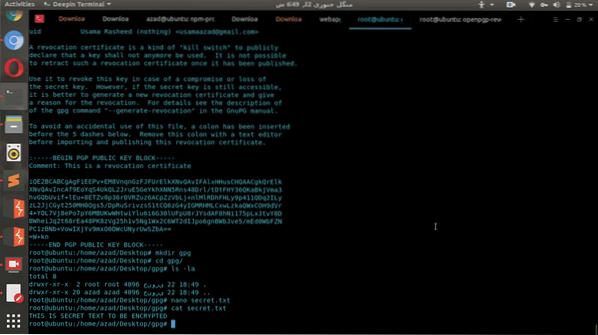
Most titkosítsa a „titkot.txt ”fájl a felhasználói e-mail megadásával a generált kulcspárban. Írja be a következőt az én példámba
root @ felhasználó: ~ / gpg # gpg -r [e-mail védett] -e titok.txtroot @ felhasználó: ~ / gpg # ls -la
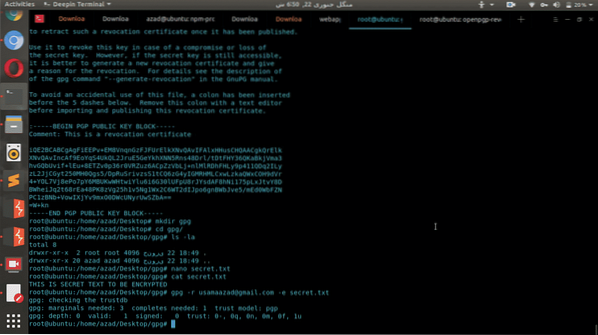
Titkosított fájl kiterjesztéssel:.gpg ”kerül létrehozásra a mappában. Ezt a fájlt titkosítja és biztonságossá teszi a kulcspár nyilvános kulcsa. Ezt a fájlt most csak a privát kulcsával lehet visszafejteni.
root @ felhasználó: ~ / gpg # ls -laroot @ user: ~ / gpg # macska titok.txt.gpg
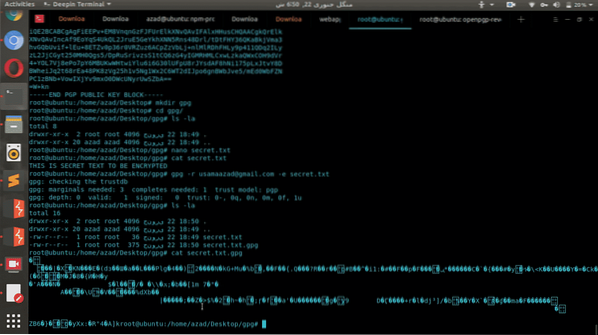
Amint láthatja, ez a titkosított fájl az eredeti fájl teljesen új verziója, amelyet nem lehet visszaállítani a privát kulcs segítsége nélkül.
Dekódolás
Most törölje az eredeti fájl titkot.txt, majd dekódolja a gpg fájlt a Privát kulcs használatával
root @ felhasználó: ~ / gpg # rm titok.txtroot @ felhasználó: ~ / gpg # gpg -d titok.txt.gpg
Kérni fogja a privát kulcs jelszavát
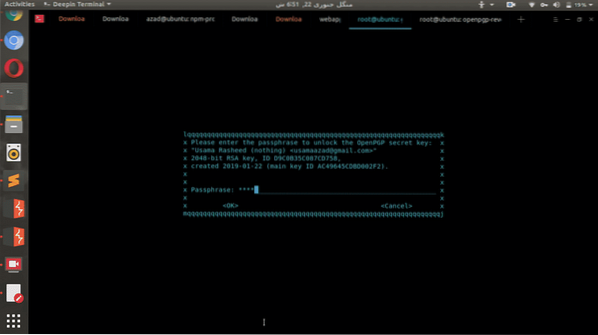
Ezután megjeleníti a fájl visszafejtett tartalmát a kimenetben.
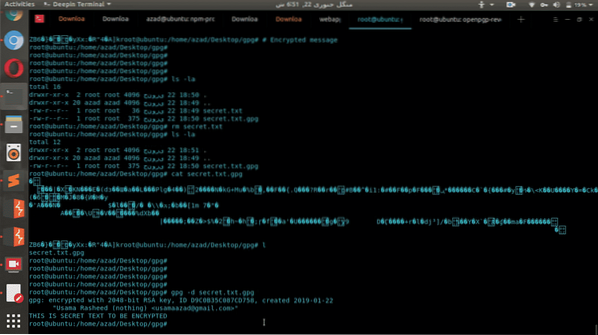
Következtetés
Különféle megoldások állnak rendelkezésre a különböző típusú titkosítási technikák megvalósítására. A merevlemezek és partíciók titkosításához olyan eszközöket használnak, mint a TrueCrypt és a VeraCrypt, de ezek nem hatékonyak az általános fájl- vagy dokumentumtitkosításhoz. A GPG egy ingyenes és könnyen használható eszköz, amely titkos fájlok titkosításához használható biztonságos aszimmetrikus titkosítással, amelyet nem lehet egyszerűen kényszeríteni.
 Phenquestions
Phenquestions


